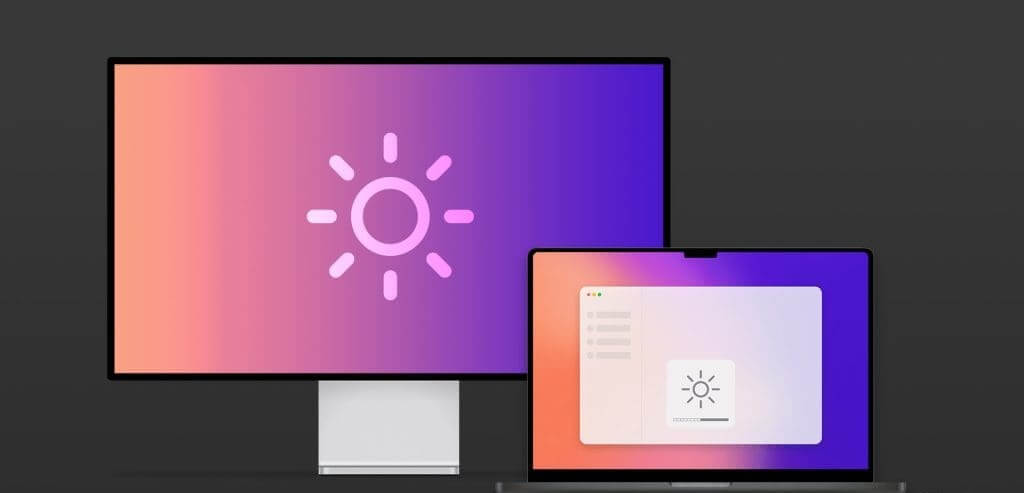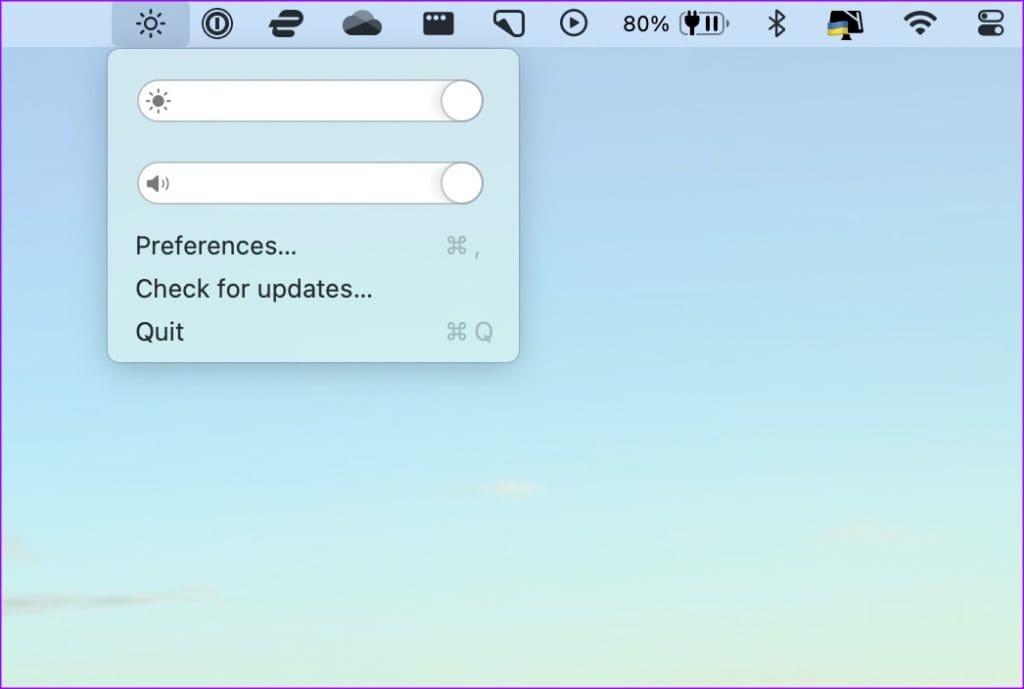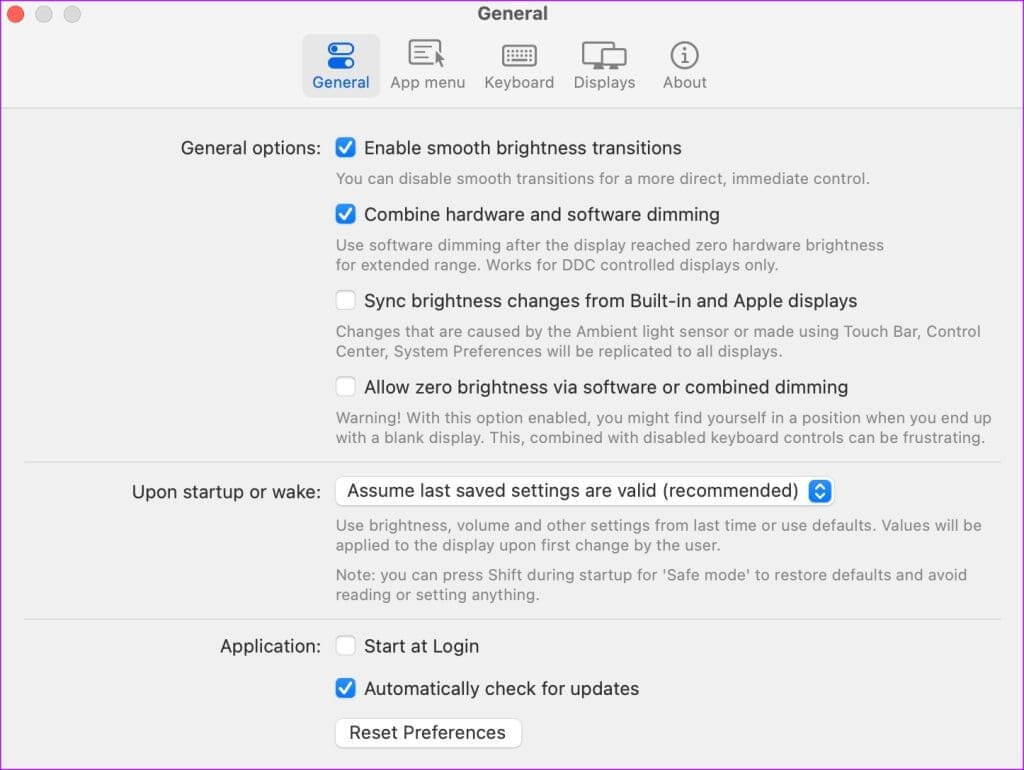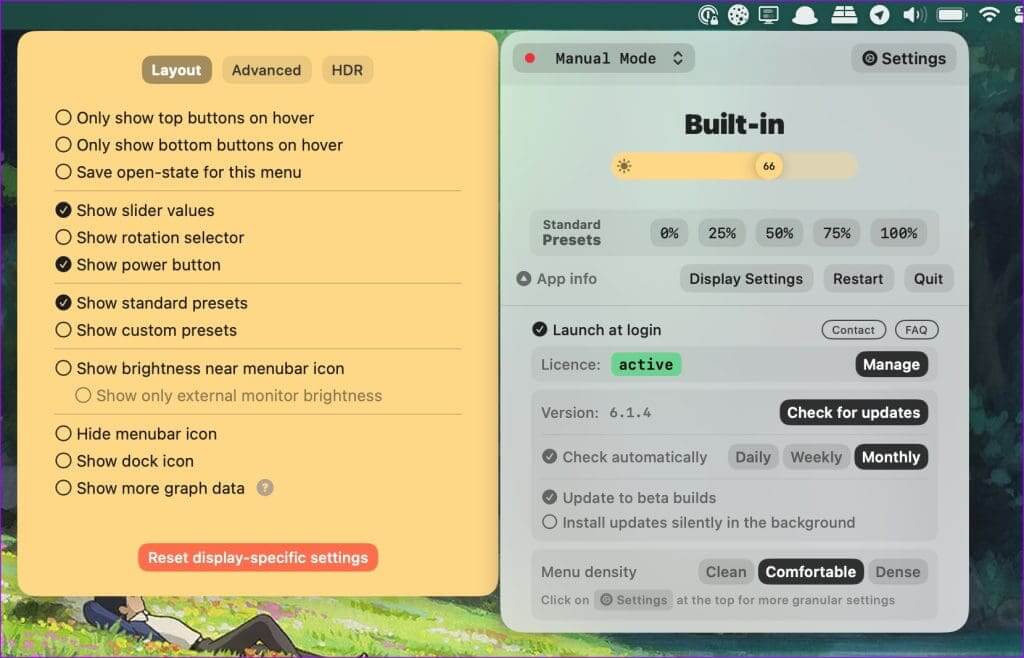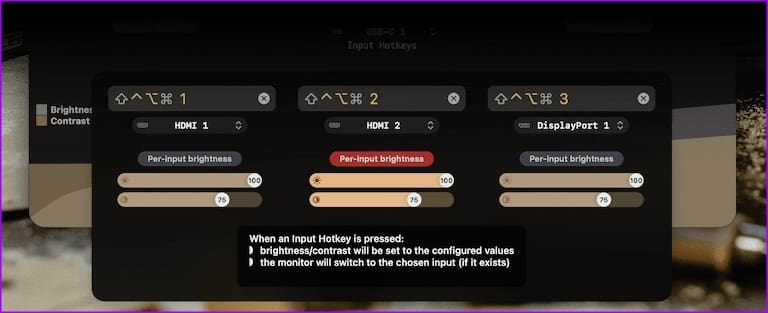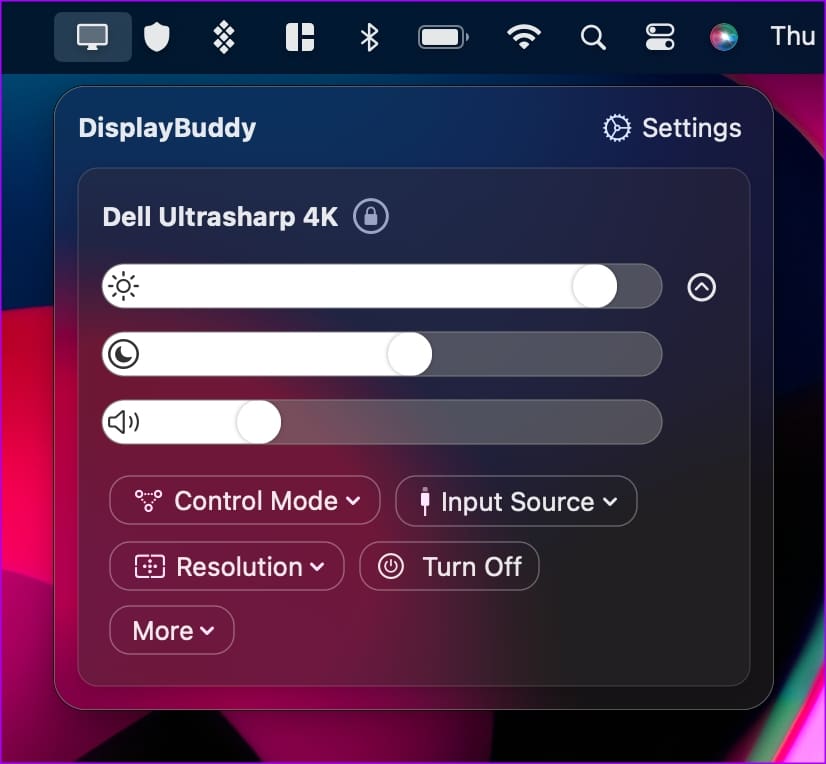Die drei besten Möglichkeiten, die Helligkeit des externen Mac-Displays zu steuern
Obwohl Apple eine 16-Zoll-MacBook-Pro-Version anbietet, bevorzugen die meisten Profis, Kreativen und Geschäftsanwender die Verwendung mit einem externen Display. Schließlich geht nichts über den Komfort, macOS auf einem riesigen Bildschirm zu verwenden. Obwohl Apple keine native Möglichkeit bietet, die Helligkeit des angeschlossenen Displays anzupassen, können Sie diese Aufgabe mithilfe von Apps von Drittanbietern erledigen. Hier sind die drei besten Möglichkeiten, die Helligkeit eines externen Mac-Monitors zu steuern.
Sie können jederzeit eine spezielle Monitorbeleuchtungsleiste verwenden, um eine angenehme Atmosphäre an Ihrem Schreibtisch zu schaffen. Wenn Sie jedoch nicht in ein spezielles Zubehör investieren möchten, passen Sie die Bildschirmhelligkeit an Ihrem Mac an. In diesem Beitrag besprechen wir die drei besten Möglichkeiten, die Helligkeit eines externen Displays von Ihrem Mac aus anzupassen.
1. MONITORSTEUERUNG
wenn du bSchließen Sie Ihren Mac an ein externes Display an, deaktiviert das System die Helligkeitsumschaltung. Sie können versuchen, über das Mac Control Center auf die Helligkeitsoption zuzugreifen, die Option ist jedoch ausgegraut.
Sie können die Helligkeit mithilfe der physischen Tasten Ihres Bildschirms oder der mitgelieferten Fernbedienung anpassen. Dies ist jedoch nicht bequem und kann manchmal lange dauern. Hier kommen Lösungen von Drittanbietern ins Spiel. Obwohl es viele kostenpflichtige Optionen gibt, ist MonitorControl eine solche kostenlose Software zum Ändern der Helligkeit auf einem zweiten Monitor. Schauen wir es uns in Aktion an. sollen wir?
Schritt 1: Gehe zur Seite GitHub Über den untenstehenden Link können Sie die Anwendungsdatei auf Ihren Mac herunterladen. Folgen Sie der üblichen Installationsmethode und öffnen Sie es auf Ihrem Mac.
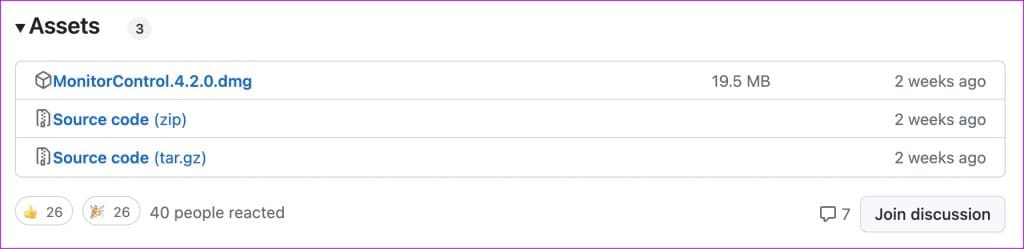
3: Möglicherweise sehen Sie ein Symbol Helligkeit Sie erscheinen in der Menüleiste Ihres Mac. Klick es an.
Laden Sie MonitorControl auf Mac herunter
Mit den Schiebereglern für Helligkeit und Lautstärke können Sie dies auf Ihrem externen Display anpassen. Sie können die Helligkeit und Lautstärke auch mit der Helligkeitstaste auf der mechanischen Tastatur ändern.
Wenn Sie feststellen, dass die Standardhelligkeitsstufen zu hoch sind, verringern Sie sie und verwenden Sie die zuletzt gespeicherten Einstellungen aus dem Einstellungsmenü. Mit den Standardeinstellungen sollten Sie völlig zufrieden sein, aber wenn Sie mehr Kontrolle wünschen, verbringen Sie etwas Zeit im Einstellungsmenü, um das App-Erlebnis zu optimieren. MonitorControl kann kostenlos heruntergeladen und verwendet werden.
2. MOND
Lunar ist der beste Display-Controller eines Drittanbieters für Mac. Obwohl es sich um eine kostenpflichtige App handelt, sollten die angebotenen Funktionen ihren Preis rechtfertigen. Die App kann alle externen Displays steuern, die an Ihren Mac angeschlossen sind. Sie können Helligkeit und Lautstärke anpassen und Eingabe-Hotkeys festlegen, um zu anderen HDMI-, DisplayPort- oder USB-C-Anschlüssen zu wechseln.
Der Synchronisierungsmodus ist ein weiterer nützlicher Trick, über den es sich zu sprechen lohnt. Es überträgt die adaptive Helligkeit Ihres MacBook auf ein angeschlossenes Display. Wenn Sie den MacBook-Bildschirm geöffnet lassen, während Sie am Bildschirm arbeiten, reagiert der integrierte Umgebungslichtsensor entsprechend der Raumumgebung und ändert die Helligkeit. Lunar synchronisiert das Gleiche auch mit dem Bildschirm.
Lunar ist auch in der Lage, das XDR-Display des MacBook Pro zu entsperren. macOS sperrt das Display Ihres MacBook auf 500 Nits und mit Lunar können Sie 1600 Nits erreichen, wenn Sie draußen bei direkter Sonneneinstrahlung arbeiten. Es kann zwar lange dauern, bis der Akku Ihres Laptops entladen ist, aber es sollte ein optimales Erlebnis bieten.
Die Liste der Funktionen erweitert sich um Sub-Zero Dimming, um die Bildschirmhelligkeit unter den Bildschirmschwellenwert zu dimmen, den Sensormodus, um jedem Mac eine adaptive Helligkeit zu verleihen (auch wenn der Deckel Ihres MacBook geschlossen ist oder sich auf einem Mac Mini befindet) und die Möglichkeit dazu Dimmen Sie den Laptop-Bildschirm mit einer Taste und mehr.
Personen, die bis spät in die Nacht Videokonferenzen abhalten, werden die zusätzliche FaceLight-Funktionalität zu schätzen wissen. Lunar erhöht die Helligkeit Ihres Bildschirms während eines Anrufs, um Ihr Gesicht hervorzuheben. Lunar kostet einmalig 23 US-Dollar. Wenn Sie mit mehreren Monitor-Setups arbeiten, können Sie mit diesem nichts falsch machen.
Laden Sie Lunar auf Mac herunter
3. DISPLAYBUDDY
DisplayBuddy hat mit Version v2.0 ein großes Update erhalten. Am externen Monitor können Sie Helligkeit, Kontrast und Lautstärke steuern. DisneyBuddy unterstützt auch das Erstellen von Voreinstellungen, unterstützt mehrere Monitore, Tastaturkürzel und mehr.
Sie können Voreinstellungen wie Nacht, Spiel, Film, Arbeit usw. erstellen und die Helligkeitsstufen mit einem Klick anpassen.
Sie können Siri bitten, die Helligkeit aller Displays zu erhöhen oder zu verringern, und den virtuellen Assistenten die Aufgabe im Handumdrehen erledigen lassen. DisplayBuddy v2.0 kostet einmalig 17 US-Dollar.
Laden Sie isplayBuddy auf den Mac herunter
Verwalten Sie Ihr externes Display wie ein Profi
Die meisten Benutzer sollten mit der kostenlosen MonitorControl-App auf dem Mac völlig zufrieden sein. Wenn Sie zahlreiche Funktionen wie Voreinstellungen, mehrere Displays und Siri-Unterstützung wünschen, erkunden Sie kostenpflichtige Optionen wie DisplayBuddy und Lunar. Sie sind eher für Power-User geeignet.